Vous passez d'un iPhone à un téléphone Samsung et vous vous demandez comment transférer des photos d'un iPhone vers un téléphone Samsung ? Que ce soit pour un nouveau départ ou pour explorer de nouvelles fonctionnalités, déplacer vos précieux souvenirs ne devrait pas être un problème. Heureusement, il existe 6 méthodes simples pour rendre cette transition fluide et sans effort.

Recherchez-vous le moyen le plus simple et le plus efficace de transférer vos photos d'un iPhone vers un appareil Samsung Galaxy ? Ne cherchez pas plus loin que Samsung Data Transfer. En un seul clic, cet outil puissant vous permet de migrer en toute transparence l'intégralité de votre photothèque de votre iPhone vers votre nouveau téléphone Samsung. Dites adieu aux procédures complexes et aux longs temps de transfert : découvrons comment Samsung Data Transfer peut rationaliser le processus pour vous.
- Envoyez facilement des photos d'un iPhone vers un appareil Samsung Galaxy avec une qualité d'origine.
- Déplacez toutes les images en même temps via USB sans réseau.
- Copiez de la musique , des vidéos, des contacts et bien plus encore de l'iPhone vers Samsung sans effort.
- Prend en charge la plupart des appareils Samsung Galaxy, y compris les téléphones et tablettes, tels que Galaxy S24 Ultra/S24+/S24/S23 Ultra/S23/S22/S21/S20/S10, Galaxy Tab A9/Tab S9 Ultra/Tab S9/Tab S8 Ultra/ Onglet S8/onglet A8/A7/onglet S7/onglet S7 FE, etc.
- Fonctionne également pour la plupart des appareils Android comme Honor, Motorola, OnePlus, Vivo, Xiaomi, etc.
- Prise en charge d'Android 4.0 ou supérieur et d'iOS 5.0 ou supérieur.
Téléchargez le logiciel de transfert de photos.
Étape 1 : Installez et exécutez le logiciel Samsung Data Transfer sur votre ordinateur, puis choisissez « Mobile Transfer ».
Étape 2 : Connectez vos appareils iPhone et Samsung Galaxy au PC via USB, puis cliquez sur « Confiance » sur l'appareil iOS et activez le débogage USB sur Samsung. La connexion sera alors effectuée.

Étape 3 : Vérifiez si votre téléphone ou votre tablette Samsung est l'appareil « Destination ». Sinon, cliquez sur « Retourner ». Sélectionnez ensuite « Photos » sur le panneau du milieu et appuyez sur « Démarrer la copie » pour transférer vos photos.

En savoir plus : Vous pouvez transférer les contacts de votre iPhone vers un appareil Samsung Galaxy sans problème. Regardons ça.
Smart Switch, l'outil officiel de migration de données de Samsung, offre une solution complète pour transférer des photos et autres données d'un iPhone vers un téléphone Samsung. En outre, vous pouvez transférer d'autres fichiers tels que des contacts, des films, des applications, etc. en même temps.
Étape 1 : Veuillez installer Smart Switch Mobile sur votre iPhone et votre téléphone Samsung, puis ouvrez-le.
Étape 2 : Sur Samsung, cliquez sur « Recevoir des données » > « iPhone/iPad » > « Câble ». Choisissez ensuite « Envoyer des données » > « Câble » sur l'appareil iOS.
Étape 3 : Utilisez un câble de données pour connecter les deux téléphones. Peut-être avez-vous également besoin d'un adaptateur USB OTG. Appuyez ensuite sur « Suivant » et sélectionnez l'option « Photos ». Enfin, cliquez sur " Transférer " pour copier les photos de votre iPhone sur l'appareil Samsung.
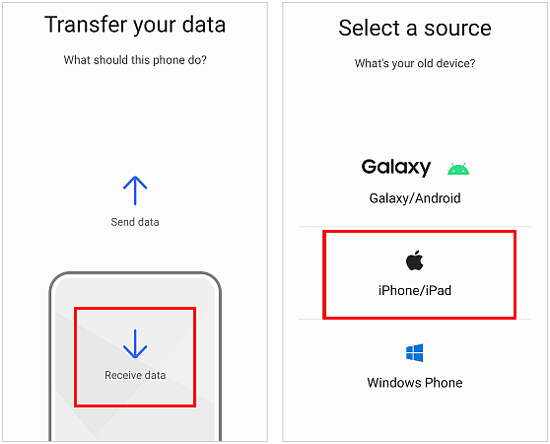
Lisez aussi : Envoyez des notes Samsung vers iPhone de 5 manières simples
Google Photos n'est pas seulement un service de stockage dans le cloud : c'est également un outil pratique pour transférer des photos entre différents appareils et plates-formes. Si vous passez d'un iPhone à un téléphone Samsung, l'utilisation de Google Photos peut simplifier le processus de transfert de photos.
Étape 1 : Téléchargez et installez Google Photos sur les deux téléphones mobiles, puis connectez-vous avec votre compte Google.
Étape 2 : Cliquez sur l'icône de votre profil et choisissez « Paramètres Google Photos » > « Sauvegarde ». Activez ensuite la fonction de sauvegarde. Vos photos seront synchronisées depuis votre iPhone vers Google Photos.
Étape 3 : Une fois la synchronisation terminée, vous pouvez afficher les photos de votre iPhone sur le téléphone Samsung Galaxy via Google Photos. Si nécessaire, vous pouvez télécharger les images sur votre stockage interne Samsung.
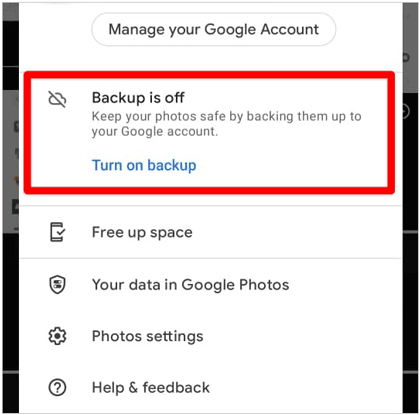
Lectures complémentaires : Pourquoi Google Photos n'affiche-t-il pas toutes les photos et comment résoudre le problème ?
Pour les utilisateurs d'iPhone profondément intégrés dans l'écosystème Apple, iCloud sert de plate-forme centrale pour stocker et synchroniser leurs photos et autres données. Mais que se passe-t-il si vous passez à un téléphone Samsung ? Heureusement, iCloud peut toujours jouer un rôle dans le transfert de vos photos vers votre nouvel appareil.
Étape 1 : Accédez aux paramètres de l'iPhone et cliquez sur votre identifiant Apple > « iCloud » > « Photos ». Activez ensuite « Synchroniser cet iPhone ». Vos photos seront sauvegardées sur iCloud.
Étape 2 : Ouvrez un navigateur sur votre téléphone Android et visitez iCloud. Connectez-vous ensuite avec votre compte Apple.
Étape 3 : Appuyez sur « Photos » et sélectionnez les photos que vous souhaitez enregistrer. Ensuite, cliquez sur « Télécharger ». Une fois terminé, vous pouvez afficher les images sur votre application Android Gallery .
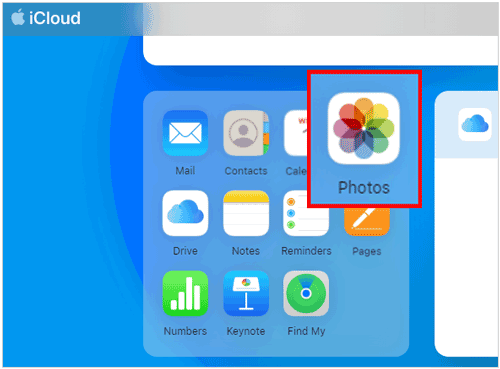
Parfois, les solutions les plus simples sont les plus efficaces. Si vous êtes curieux de savoir comment transférer des photos d'un iPhone vers un Samsung sans iCloud, pensez à la technique intemporelle du glisser-déposer. En connectant vos appareils à un ordinateur, vous pouvez facilement glisser et déposer vos photos d'un appareil à un autre.
Étape 1 : Connectez votre iPhone à votre ordinateur via USB, puis cliquez sur « Ce PC » et accédez à votre iPhone. Ouvrez ensuite le dossier « DCIM », et sélectionnez les images souhaitées.
Étape 2 : Connectez votre téléphone Samsung au même PC via un câble de données, puis ouvrez-le. Créez un nouveau dossier ou accédez au dossier Samsung Photo.
Étape 3 : Faites glisser et déposez les photos de l'iPhone dans votre dossier Samsung. Ensuite, ils seront copiés sur votre téléphone Galaxy.
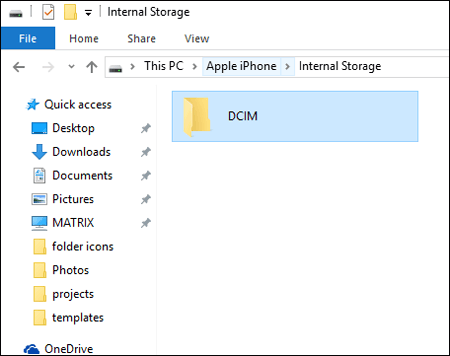
En savoir plus : Comment gérer facilement vos photos Samsung ? Référez-vous à ces astuces et mettez de l'ordre dans vos photos.
SHAREit offre une solution rapide et sans fil pour transférer des photos et autres fichiers entre différents appareils, quel que soit leur système d'exploitation. Si vous migrez d'un iPhone vers un téléphone Samsung, SHAREit offre une option pratique pour transférer facilement votre photothèque.
Étape 1 : Téléchargez SHAREit sur votre iPhone et votre téléphone Galaxy, puis lancez-le sur les deux appareils.
Étape 2 : Cliquez sur « Envoyer » et choisissez l'onglet « Photos » sur l'écran, puis sélectionnez les photos.
Étape 3 : Choisissez « Recevoir » sur Samsung et cliquez sur « Se connecter à iOS » > « Continuer ». Ensuite, vous recevrez un code QR. Veuillez utiliser votre iPhone pour scanner le code QR pour la connexion.
Étape 4 : Une fois connectée, l'application enverra immédiatement vos photos sélectionnées sur votre téléphone Samsung Galaxy.

Q1 : Puis-je transférer mes photos de l'iPhone vers Samsung via Bluetooth ?
Non, vous ne pouvez pas transférer de photos directement de l'iPhone vers Samsung via Bluetooth. Voici pourquoi:
Q2 : Mes photos perdront-elles en qualité après le transfert de l'iPhone vers Samsung ?
En règle générale, les photos ne devraient pas perdre en qualité après le transfert de l'iPhone vers Samsung, surtout si vous utilisez des méthodes de transfert réputées telles que Samsung Smart Switch, Samsung Data Transfer ou si vous choisissez la qualité d'origine sur Google Photos.
Q3 : Puis-je transférer des photos et des vidéos de mon iPhone vers mon appareil Samsung ?
Oui, la plupart des méthodes de transfert prennent en charge le transfert de photos et de vidéos entre appareils, par exemple en utilisant Samsung Data Transfer. Tant que vous sélectionnez les catégories de photos et de vidéos, il peut transférer les données en même temps.
Changer de smartphone est souvent une expérience passionnante mais angoissante, surtout lorsqu'il s'agit de transférer des données importantes comme des photos. Cependant, grâce à la diversité des méthodes disponibles, il sera facile de transférer des photos d'un iPhone vers un téléphone Samsung. En optant pour la simplicité de Samsung Data Transfer , vous pourrez profiter du transfert de données en un clic. Même si vous choisissez d'autres méthodes, vous pouvez transférer vos photos de manière transparente.
Articles Liés
Enregistrez des photos de WhatsApp de 4 manières fonctionnelles - Préserver les souvenirs
Comment déplacer des photos de Google Drive vers Google Photos sans tracas
Comment transférer des photos d'un téléphone à un ordinateur sans perte de qualité
Comment transférer des photos de Mac vers Android de 5 manières rapides
Alternative au commutateur intelligent Samsung : 6 équivalents à rechercher
Comment récupérer les données d'un téléphone Samsung perdu (sauver vos données rapidement)
Copyright © samsung-messages-backup.com Tous droits réservés.